Uno dei problemi lamentati più di frequente dagli utenti di Windows 7 e Windows 8.1 è l’impossibilità di scaricare e installare gli aggiornamenti attraverso Windows Update.
La scansione del sistema e la ricerca degli aggiornamenti con Windows Update sembra infinita e, anche dopo molte ore di attesa, il sistema operativo non visualizza mai la lista degli eventuali aggiornamenti disponibili.
Per velocizzare Windows Update su Windows 7 e Windows 8.1 riducendo al minimo i tempi di attesa, è possibile seguire una procedura tutto sommato piuttosto semplice da mettere in pratica.
Nell’articolo Aggiornamenti Windows 7, la ricerca è infinita avevamo presentato una metodologia che consente di sbloccare Windows Update ma che comunque richiede più tempo rispetto a quella qui proposta.
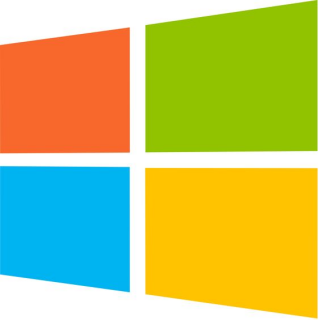
Velocizzare Windows Update in Windows 7 e Windows 8.1: ecco come fare
Per velocizzare Windows Update in Windows 7 e Windows 8.1 senza perdere troppo tempo, è possibile seguire alcuni semplici passaggi che comportano l’adeguamento dell’Update Agent del sistema operativo.
Ecco i passi da compiere per sbloccare Windows Update in pochi minuti:
1) Disattivare gli aggiornamenti automatici nelle impostazioni di Windows Update.
2) Aprire il prompt dei comandi con i diritti di amministratore.
In Windows 7 basta digitare cmd nella casella di ricerca del menu Start quindi cliccare con il tasto destro sulla voce cmd e scegliere Esegui come amministratore.
In Windows 8.1, invece, si può usare la combinazione di tasti Windows+X e scegliere Prompt dei comandi (amministratore).
3) Impartire i seguenti due comandi per arrestare i servizi afferenti a Windows Update:
net stop wuauserv
net stop bits
4) Scaricare gli aggiornamenti indicati di seguito:
Su Windows 7 x64 (64 bit):
– KB4516655
– KB3172605
Su Windows 7 x86 (32 bit):
– KB4516655
– KB3172605
Su Windows 8.1 x64 (64 bit):
– KB3173424
– KB3172614
Su Windows 8.1 x86 (32 bit):
– KB3173424
– KB3172614
5) Installare gli aggiornamenti scaricati nella sequenza indicata al precedente punto 4. Per avviare l’installazione, basta fare doppio clic sui rispettivi file.
6) Riavviare la macchina.
7) Riattivare il download automatico degli aggiornamenti con i seguenti comandi:
net start bits
net start wuauserv
Provare quindi a usare di nuovo Windows Update. Gli aggiornamenti eventualmente disponibili dovrebbero essere proposti al massimo entro 15 minuti di attesa.
È possibile trovare maggiori informazioni nell’articolo Aggiornamento di Windows non si installa e compare l’errore 0x80070020.
Attenzione: per automatizzare l’installazione degli aggiornamenti che consentono di sbloccare Windows Update in Windows 7 e Windows 8.1, si può salvare ed eseguire questo file batch.
L’importante è che il batch sia avviato dalla stessa cartella in cui si sono salvati gli aggiornamenti indicati al precedente punto n.4).
Il batch pensa a verificare la versione di Windows in uso, l’architettura (x64/x86) e, quindi, a installare gli aggiornamenti corrispondenti.
Per maggiori informazioni, suggeriamo di visitare questo sito web.
/https://www.ilsoftware.it/app/uploads/2023/05/img_14486.jpg)
/https://www.ilsoftware.it/app/uploads/2025/06/windows-10-11-perdita-400-milioni-utenti.jpg)
/https://www.ilsoftware.it/app/uploads/2025/06/windows-11-25H2-uscita.jpg)
/https://www.ilsoftware.it/app/uploads/2025/06/confronto-prestazioni-windows-10-windows-11.jpg)
/https://www.ilsoftware.it/app/uploads/2025/06/aggiornamento-windows-11-KB5060829.jpg)